Technologia Bluetooth, podobnie jak inne technologie, nieustannie się rozwija. Udoskonalenia dotyczą zarówno komponentów sprzętowych, jak i oprogramowania, co w rezultacie prowadzi do szybkiego starzenia się niektórych urządzeń. Choć aktualizacje nie zachodzą zbyt często, to jednak mogą się zdarzyć bez Twojej wiedzy. Jeśli po przeprowadzeniu aktualizacji systemu Windows 10 zauważysz brak funkcji Bluetooth, problem ten może być spowodowany zmianami w oprogramowaniu. Poniżej przedstawiamy sposoby na jego rozwiązanie.
Ograniczenia
Wykonanie proponowanych działań powinno przywrócić funkcjonalność Bluetooth w systemie Windows 10. Należy jednak pamiętać, że nie zapewni to kompatybilności z urządzeniami wymagającymi najnowszych sterowników lub nowoczesnych chipsetów. Bluetooth będzie działał jedynie z tymi urządzeniami, które wciąż z nim współpracują, co zazwyczaj obejmuje większość akcesoriów i urządzeń audio obsługujących Bluetooth.
Rozwiązania opisane poniżej są skierowane do użytkowników, którzy niedawno zainstalowali aktualizację Windows, niezależnie od tego, czy była to aktualizacja miesięczna, czy większa aktualizacja funkcjonalna. W ramach regularnych aktualizacji mogą być wprowadzane nowe sterowniki, co często prowadzi do problemów z działaniem Bluetooth.
Jak przywrócić Bluetooth po aktualizacji
Na początku upewnij się, że masz zainstalowane najnowsze aktualizacje systemu Windows. Otwórz Ustawienia i przejdź do sekcji Aktualizacja i zabezpieczenia. Wybierz Windows Update, a następnie sprawdź historię aktualizacji. Jeśli niedawno zainstalowałeś aktualizację, przetestuj poniżej opisane rozwiązania.
Przywróć sterownik
Otwórz Menedżera urządzeń i znajdź sekcję z urządzeniami Bluetooth. Rozwiń ją, a następnie wybierz swój adapter Bluetooth. Kliknij prawym przyciskiem myszy i wybierz Właściwości z menu kontekstowego. W oknie właściwości przejdź do zakładki Sterownik. Kliknij przycisk Przywróć sterownik, aby wrócić do starszej wersji dla swojego urządzenia. Może być konieczne ponowne uruchomienie komputera, aby zmiany zaczęły obowiązywać.
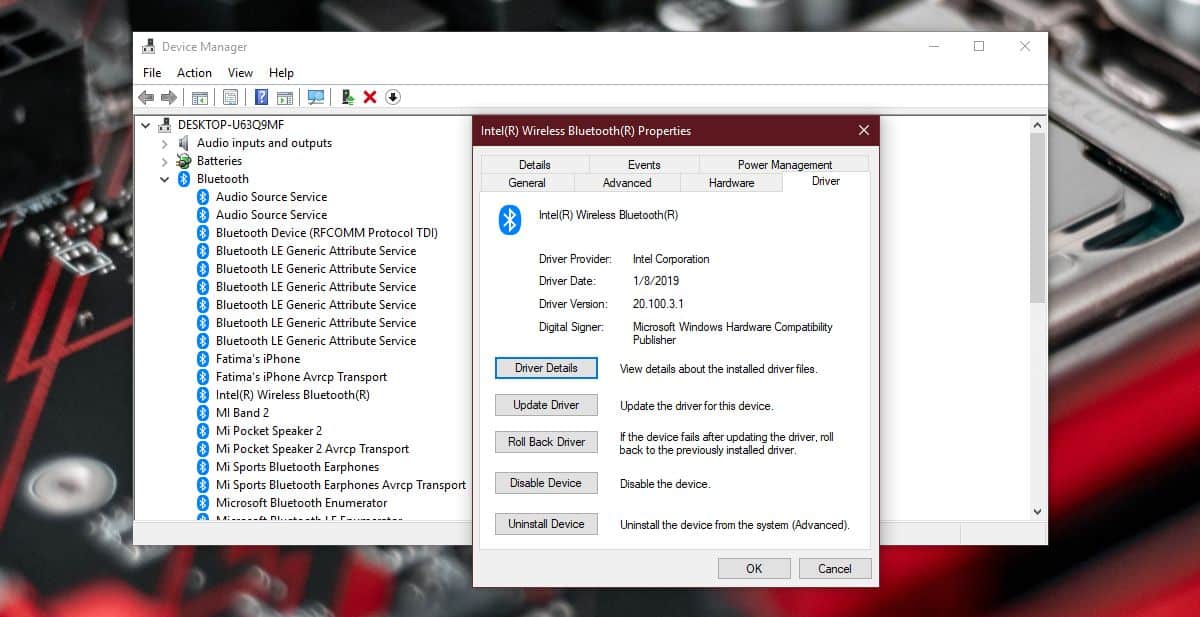
Ręczna instalacja sterownika Bluetooth
Jeśli opcja Przywróć sterownik nie jest dostępna, konieczne będzie ręczne zainstalowanie wcześniejszej wersji sterownika Bluetooth. Kluczowym pytaniem jest, który sterownik wybrać i skąd go pobrać.
Najlepszym źródłem dla starszej wersji sterownika Bluetooth jest strona internetowa producenta chipsetu. Nazwę producenta można znaleźć w Menedżerze urządzeń (na wcześniejszym zrzucie ekranu widoczny jest producent Intel). Alternatywnie, można sprawdzić witrynę producenta laptopa lub komputera, gdzie zazwyczaj dostępne są starsze wersje sterowników dla różnych komponentów.
Pobierz starszą wersję sterownika – powinna to być ostatnia znana wersja działająca poprawnie lub najwcześniejsza dostępna. Następnie odinstaluj aktualny sterownik w Menedżerze urządzeń, a potem zainstaluj pobrany sterownik, wybierając opcję ręcznego wyboru sterownika.
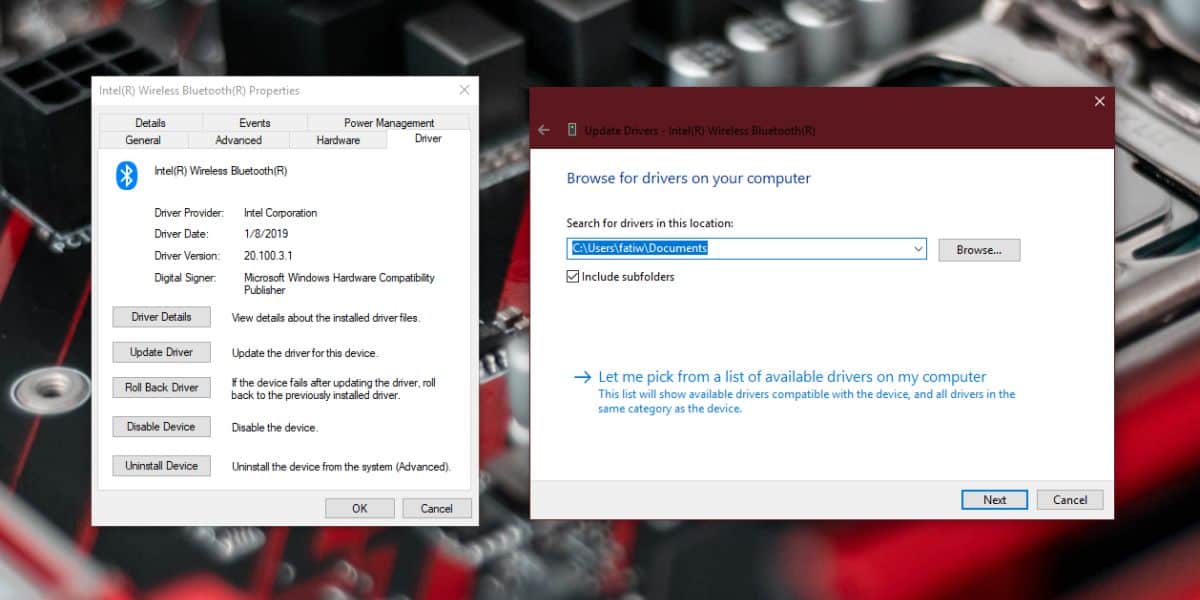
Włącz Bluetooth
Po wykonaniu powyższych kroków upewnij się, że Bluetooth jest włączony w systemie Windows 10. Możesz to zrobić za pomocą przełącznika w Centrum akcji lub w sekcji Urządzenia w Ustawieniach, w zakładce Bluetooth.
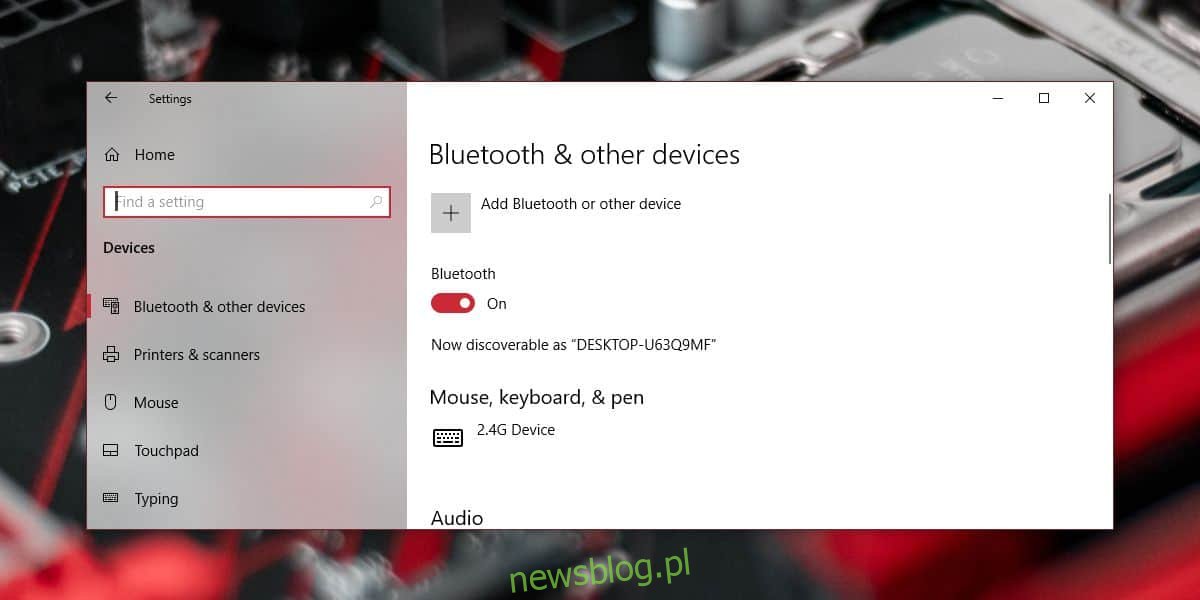
Aktualizacje BIOS
W niektórych systemach możliwość korzystania z Bluetooth może być wyłączona w ustawieniach BIOS. Jeżeli niedawno zaktualizowałeś oprogramowanie BIOS, istnieje szansa, że aktualizacja ta wyłączyła Bluetooth. Sprawdź ustawienia BIOS, aby upewnić się, że Bluetooth jest włączony. Jeśli jest wyłączony, włącz go ponownie.
Jeżeli nie możesz go ponownie aktywować, może być konieczne przywrócenie wcześniejszej wersji oprogramowania BIOS.
newsblog.pl
Maciej – redaktor, pasjonat technologii i samozwańczy pogromca błędów w systemie Windows. Zna Linuxa lepiej niż własną lodówkę, a kawa to jego główne źródło zasilania. Pisze, testuje, naprawia – i czasem nawet wyłącza i włącza ponownie. W wolnych chwilach udaje, że odpoczywa, ale i tak kończy z laptopem na kolanach.